

By Vernon Roderick, Son Güncelleme: 6/12/2023
Bugün, notları iPhone'dan Mac'e senkronize etme çözümünü paylaşacağım. Birlikte okumak!
Apple'ın iPhone'daki Notlar uygulaması, aniden yazmanız gereken bir şey olduğunda muhtemelen aklınıza gelen ilk şeylerden biridir, özellikle de hiçbirimiz genellikle kullanışlı bir defter taşımayacağımız için.
Elbette, Mac bilgisayarınızı kullanarak yazdıklarınıza erişmek isteyeceğiniz zamanlar olacaktır.
Sorun, Notes uygulamasının genellikle senkronize edilmemesi ve bu da Mac'inizi kullanarak notu düzenlemeyi zorlaştırmasıdır.
Neyse ki, bir yolu var iPhone'dan Mac'e notları senkronize etme Böylece, kullandığınız cihazdan bağımsız olarak Note'ta yazdıklarınıza erişebilirsiniz. Bir sonraki bölümde, tartışacağız notları iPhone'dan Mac'e nasıl senkronize edebilirsiniz.
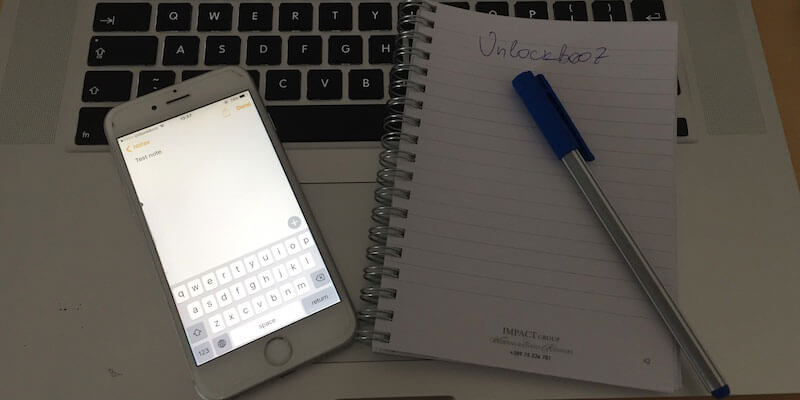
O halde başlayalım…
Bölüm 1: iCloud Kullanarak Notları iPhone'dan Mac'e EşzamanlamaBölüm 2: Notları iPhone'dan Mac'e Hızla Senkronize Etme3. Bölüm: Sonuç
Artık, Notes uygulamanızı iPhone'unuz ve Mac'iniz arasında senkronize etmek, iCloud'un yardımıyla yapılabilir. iCloud'unuza her iki cihaz tarafından da erişilebildiğinden, Notes uygulamanızın içeriği onun yardımıyla senkronize edilebilir. Ve işte bunu nasıl yapacaksınız:
Öncelikle, Notlarınızın iCloud'unuzda saklanıp saklanmadığını kontrol etmeniz gerekir. Bunu yapmak için,
Notlar'a git
Klasörler'e ulaşana kadar geri ( < ) simgesini tıklayın.
Klasörler'e girdikten sonra, orada Notlarınızın nerede saklandığını görebilirsiniz.
Orada saklanıyorsa, yalnızca iCloud aracılığıyla kaydedilecek şekilde diğer alanlarda kaydedilen notu devre dışı bırakmanız yeterlidir.
Kaydedilmemişse, Ayarlar'a gitti
Apple Kimliği Hesabınızı > iCloud'u tıklayın
Notların orada saklanması için Notlar uygulamasını iCloud'u kullanacak şekilde etkinleştirin
Noted uygulamanızı iPhone'da iCloud'da saklanacak şekilde kurduktan sonra, şimdi iCloud hesabınızı Mac'inizde ayarlayın.
Mac'inizi açın ve Sistem Tercihleri'ni tıklayın.
iCloud'a dokunun
İCloud hesabınıza giriş yapın
Ardından, senkronize edilecek uygulamalar listesindeki Notlar simgesine tıklayın.
Notes'un iCloud'da eşzamanlanmasını etkinleştirmek, ister iPhone'unuzu ister Mac'inizi kullanıyor olun, artık Notes uygulamasının içeriğine erişmenizi sağlayacaktır. Artık notlarınızı sorunsuz bir şekilde düzenleyip kaydedebileceksiniz.
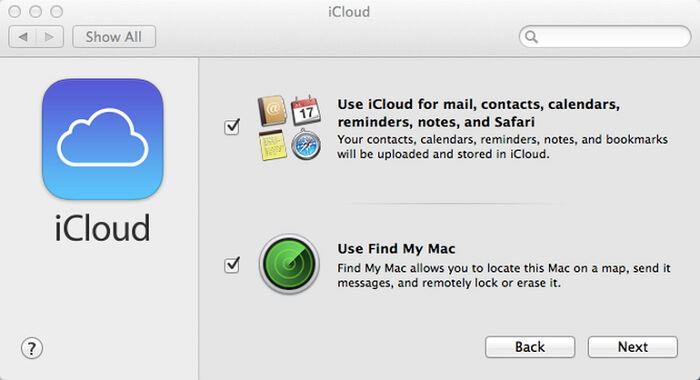
Tabii ki, iCloud'u kullanmanın sorunu, yalnızca maksimum 5 GB depolama alanına izin vermesidir.
Şimdi, Notes içeriğiniz büyük bir yer kaplamayabilir, ancak muhtemelen fotoğraflarımızdan ve videolarımızdan bazılarını iCloud'da saklıyorsunuzdur.
Bu nedenle, her ay ödeme yapmaya istekli değilseniz, 5 GB'ınız hızla tükenecektir.
Neyse ki, Notlarınızı iPhone ve Mac arasında senkronize etmenin bir yolu var ve bu FoneDog Mobil Çözüm Sağlayıcı gibi üçüncü taraf bir sağlayıcının yardımıyla.
FoneDog'un iOS Veri Yedekleme ve Geri Yüklemesi - bir yazılım programı sahip olabileceğiniz harika bir araçtır, çünkü yalnızca iPhone'unuzdaki dosyaları ve verileri yedeklemenize ve geri yüklemenize yardımcı olmakla kalmaz, aynı zamanda bazı verileri cihazınızdan bilgisayarınıza eşitlemenize ve bunun tersi de olabilir.
Bunun nedeni, yazılım programının, uygulamanızdaki veriler ve dosyalar da dahil olmak üzere cihazınızdaki her veriyi yedeklemenize izin vermesidir, böylece Notes uygulaması da buna dahildir.
Bu nedenle, Notes uygulamanızın dosyalarını iPhone'unuzdan yedeklerseniz, onu bilgisayarınızla senkronize edebilir, böylece uygulamayı tüm cihazlar arasında senkronize etmenize izin verebilirsiniz.
Notunuzu Mac ile senkronize etmek için basit adımlar
Fonedog iOS veri yedekleme ve geri yüklemeyi indirin ve başlatın, notları iPhone'dan Mac'e senkronize etmenize yardımcı olması için ios veri yedeklemesini seçin.

İstediğiniz yedekleme modunu seçin. Biri "Standart yedekleme", diğeri ise "Şifreli yedekleme". Şifreli yedekleme için, özel bilgilerinizi korumak için dosyaları tek bir şifre ile yedekleyebilirsiniz. Ardından " Başlama" Buton.

Tarama tamamlandıktan sonra, Mac ile senkronize etmek için istediğiniz notları seçin. Ve sonra " Sonraki " Buton.

Bir dakika bekleyin, notları Mac ile senkronize etmeyi başaracaksınız. "tıklayabilirsiniz"Yedekle Daha Fazla" daha fazla öğeyi yedeklemek için veya tıklayın "İOS Verilerini Geri Yükleme" verileri PC'ye veya başka bir iPhone/iPad'e aktarmak için.

Verilerinizi yedekledikten sonra, Mac'inize geri yükleyebilir, böylece iPhone'unuzdaki Notes uygulaması verilerini Mac'inizle senkronize edebilirsiniz.
iOS Veri Yedekleme ve Geri Yükleme'nin güzelliği, önce sahip olduğunuz her bir yedekleme verisinin önizlemesini görebilmenizdir, böylece hangi verileri geri yüklemek istediğinizi seçebilirsiniz.
Verileri seçtikten sonra, tek bir tıklama ile bilgisayarınıza geri yükleyebilirsiniz.
Ayrıca, iOS Veri Yedekleme ve Geri Yükleme yazılımı zaten var olan verilerinizle iyi çalışacak şekilde tasarlandığından, veri kaybı veya iPhone Geri Yükleme işlevinin verilerinizin üzerine yazması konusunda endişelenmenize gerek yoktur.
En iyi yanı, ilk önce denemek ve sahip olmak isteyip istemediğiniz bir şey olup olmadığını görmek için 30 gününüz olduğu için yazılımı doğrudan satın almak zorunda değilsiniz.
İnsanlar ayrıca okuriPhone Takviminin Senkronize Edilmemesi Sorunu Nasıl Onarılır Kişileri iPhone'dan Mac'e Eşitlemek için 3 Seçenek
Notes uygulaması, özellikle dışarıda veya hareket halindeyseniz, bir şeyler yazmak için kullanılabilecek harika bir araçtır. Sadece iPhone'unuzu çıkarmanız, bir yere yazmanız ve kaydetmeniz gerekecek.
Bir şeyler yazmanız gerekiyorsa, yanınızda büyük bir defter veya kalem taşımanıza gerek kalmayacak.
Elbette, bunu daha sonra düzenlemek veya Mac'inizde yaptığınız bir sunumda veya raporda kullanmak isteyebilirsiniz.
Bu durumda, bu Notes içeriğine Mac'inizi kullanarak erişmek isteyebilirsiniz, ancak uygulama hem iPhone hem de Mac için birlikte senkronize edilmedikçe, Notes içeriğine iPhone'dan Mac'inize veya tam tersi şekilde erişmek imkansız olacaktır.
Şimdi, her iki cihaz için iCloud'daki uygulamaları senkronize ederek bunu çözebilirsiniz, Bu şekilde, iCloud hesabınızdaki içeriğe erişmeniz ve değişiklikleri yaptıktan sonra oraya kaydetmeniz yeterlidir.
Yine de iCloud ile ilgili sorun, depolama alanının sınırlı olmasıdır, bu nedenle Notes uygulamanızı iPhone ve Mac arasında senkronize etmenin daha iyi bir yolu vardır.
Bu, FoneDog'un iOS Veri Yedekleme ve Geri Yükleme yazılım programının yardımıyla.
Program, iPhone'unuzun dosyalarını ve verilerini yedeklemenizi ve bunları bilgisayara geri yüklemenizi sağlar. Bu, aslında Notes uygulamanızın içeriğini her iki cihazla da senkronize eder.
Bu, iPhone'unuzdaki notları Mac'inizle senkronize edin, böylece her ikisini de güncel tutar.
Bu nedenle, iPhone'daki Notes içeriğini Mac'e eşitlerken sorun yaşıyorsanız, iOS Veri Yedekleme ve Geri Yükleme yazılımı bu konuda size yardımcı olacaktır.
Hinterlassen Sie einen Kommentar
Yorumlamak
iOS Veri Yedekleme ve Geri Yükleme
FoneDog iOS Veri Yedekleme ve Restore - Verileri PC'e yedekliyor ve seçimli olarak verileri yedeklemekten iOS aygıtlara geri veriyor.
Ücretsiz deneme Ücretsiz denemePopüler makaleler
/
BİLGİLENDİRİCİLANGWEILIG
/
basitKOMPLİZİERT
Vielen Dank! Merhaba, Sie die Wahl:
Excellent
Değerlendirme: 4.4 / 5 (dayalı 89 yorumlar)